Deltag i et møde som skrivebeskyttet deltager i Microsoft Teams
Når du deltager i et Teams-møde, der har nået kapacitet, kan du stadig få vist mødet, men du har begrænset adgang til nogle andre funktioner, der er tilgængelige for deltagere, der deltog tidligere.
Bemærk!: Arrangøren af et møde skal have konfigureret Microsoft 365 E3/E5 SKU eller Microsoft 365 A3/A5 SKU, for at personer kan deltage i et møde, der har nået kapacitet. Government Cloud Support (GCCH og DoD) bliver tilgængelige på et senere tidspunkt. Gå hertil for at få mere at vide.
Her er nogle vigtige ting, du skal vide om "skrivebeskyttet"-oplevelsen i Microsoft Teams-møder:
Deltage i et møde, der har nået kapacitet
Du kan deltage som skrivebeskyttet deltager via Windows- og Mac Teams-skrivebordsapps, Teams på internettet og Teams-mobilappen til Android og iOS.
Som deltager:
Når et møde har nået kapaciteten, får du vist en særlig skærm før deltagelse, der fortæller dig, at du kan deltage som skrivebeskyttet deltager, men du vil ikke kunne dele lyd eller video.
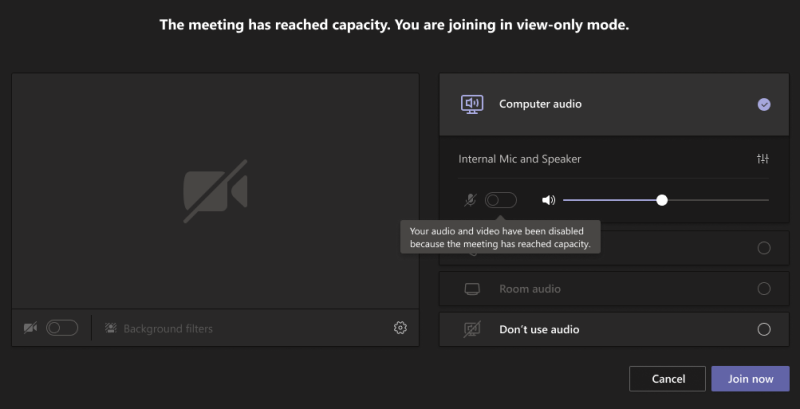
Som præsentationsvært eller arrangør kan du se alle dine sædvanlige Teams-mødefunktioner, herunder lyd- og videokontrolelementer – så længe du deltager, før mødet har nået kapaciteten.
Hvis du forsøger at deltage i mødet, når det har nået kapacitet, kan du kun deltage i mødet som en skrivebeskyttet deltager (som alle andre).
Hvis du er præsentationsvært, og du forlader mødet tidligt og vil deltage igen, når det har nået sin kapacitet, skal du deltage igen som skrivebeskyttet deltager. (Arrangører vil altid kunne deltage igen som fuldt interaktive deltagere).)
Deltage i et møde, der har nået kapacitet
Bemærk!: Skrivebeskyttede deltagere har en forsinkelse på 30 sekunder sammenlignet med personer, der tiltrådte, før mødet nåede kapacitet.
Som deltager:
Når du deltager i et møde som skrivebeskyttet deltager, får du vist en skærm, der viser den aktive taler eller materiale, der deles.
Når der ikke deles noget, kan du kun se den aktive højttaler på skærmen.
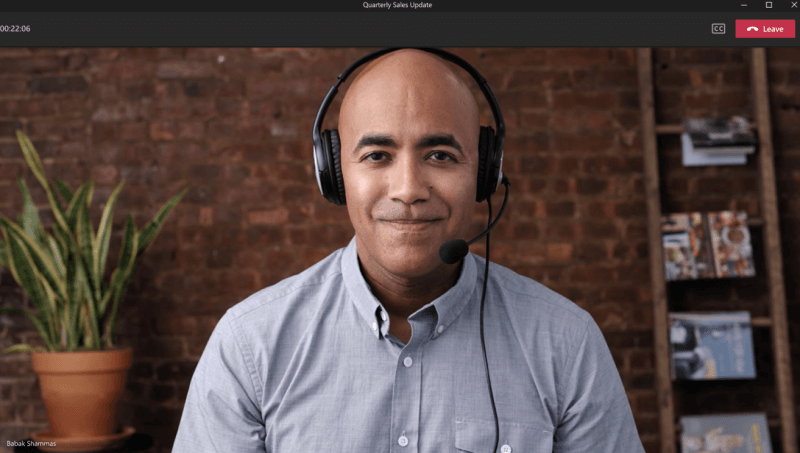
Hvis der deles noget, kan du kun se indholdet på skærmen. Du kan ikke se præsentationsværten, mens den deles.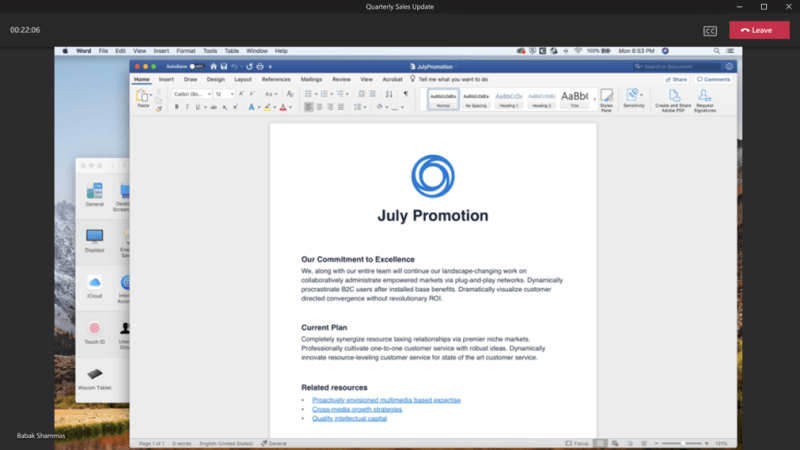
Det er også vigtigt at bemærke, at skrivebeskyttede deltagere ikke kan:
-
Se eller deltag i mødechatten.
-
Se PowerPoint-filer, der deles med PowerPoint Live. (Men hvis en præsentationsvært deler et skrivebord eller en skærm med en PowerPoint-visning, kan det ses af skrivebeskyttede deltagere).
-
Se (eller bruge) whiteboardet, når det deles i mødet.
-
Skift til layoutene Galleri, Stort galleri eller Sammen.
Bemærk!: Skrivebeskyttede deltagere kan slå liveundertekster til, men de er i øjeblikket kun tilgængelige på engelsk og er ikke tilgængelige for mobil.
Som præsentationsvært eller arrangør:
Som præsentationsvært eller arrangør får du vist et banner, der informerer dig, når skrivebeskyttede deltagere deltager i mødet.
Det er også vigtigt at bemærke følgende:
-
Som præsentationsvært eller arrangør kan du ikke se, hvem der deltager som skrivebeskyttede deltagere.
-
Skrivebeskyttede deltagere vil ikke være synlige på deltagerlisten og vil ikke blive taget højde for i deltagerantallet eller fremmøderapporten.
-
Du kan ikke fjerne en skrivebeskyttet deltager fra et møde.
-
Hvis du deler et PowerPoint med PowerPoint Live eller bruger whiteboardet, vil alle deltagere, der kun kan se mødet, ikke kunne se dem.
-
Kun visningsdeltagere kan dog se skrivebords- eller skærmdeling. (Dette kan omfatte et PowerPoint, hvis det er synligt under et skrivebords- eller skærmdeling).
Når du deltager i et Teams-møde, der har nået kapacitet, kan du stadig få vist mødet, men du har begrænset adgang til nogle andre funktioner, der er tilgængelige for deltagere, der deltog tidligere.
Bemærk!: Arrangøren af et møde skal have konfigureret Microsoft 365 E3/E5 SKU eller Microsoft 365 A3/A5 SKU, for at personer kan deltage i et møde, der har nået kapacitet. Government Cloud Support (GCCH og DoD) bliver tilgængelige på et senere tidspunkt. Gå hertil for at få mere at vide.
Her er nogle vigtige ting, du bør vide om "skrivebeskyttet"-oplevelsen i Microsoft Teams-møder på mobilenheder:
Deltage i et møde, der har nået kapacitet
Du kan deltage som skrivebeskyttet deltager via Windows- og Mac Teams-skrivebordsapps, Teams på internettet og Teams-mobilappen til Android og iOS.
Som deltager:
Du får vist en særlig skærm før deltagelse, der fortæller dig, at du kan deltage som en skrivebeskyttet deltager, men du vil ikke kunne dele lyd eller video.
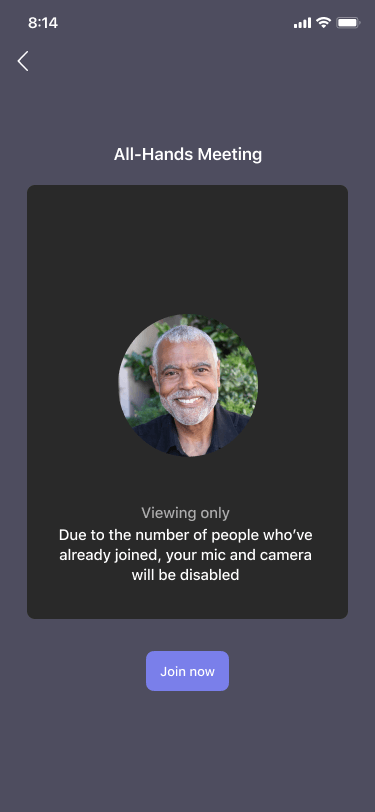
Som præsentationsvært eller arrangør:
Som præsentationsvært eller arrangør kan du se alle dine sædvanlige Teams-mødefunktioner, herunder lyd- og videokontrolelementer – så længe du deltager, før mødet har nået kapaciteten.
Hvis du forsøger at deltage i mødet, når det har nået kapacitet, kan du kun deltage i mødet som en skrivebeskyttet deltager (som alle andre).
Hvis du er præsentationsvært, og du forlader mødet tidligt og vil deltage igen, når det har nået sin kapacitet, skal du deltage igen som skrivebeskyttet deltager. (Arrangører vil altid kunne deltage igen som fuldt interaktive deltagere).)
Deltage i et møde, der har nået kapacitet
Bemærk!: Skrivebeskyttede deltagere har en forsinkelse på 30 sekunder sammenlignet med personer, der tiltrådte, før mødet nåede kapacitet.
Som deltager:
Når du deltager i et møde som skrivebeskyttet deltager, får du vist en skærm, der viser den aktive taler eller materiale, der deles.
Når der ikke deles noget, kan du kun se den aktive højttaler på skærmen. Hvis der deles noget, kan du kun se indholdet på skærmen. Du kan ikke se præsentationsværten, mens den deles.
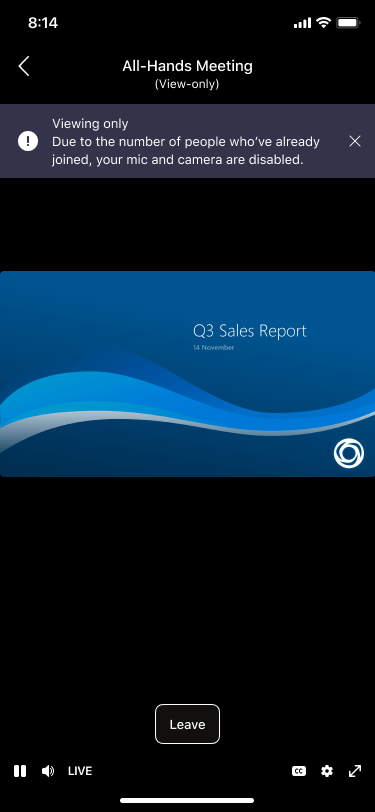
Det er også vigtigt at bemærke, at skrivebeskyttede deltagere ikke kan:
-
Se eller deltag i mødechatten.
-
Se PowerPoint-filer, der deles med PowerPoint Live. (Men hvis en præsentationsvært deler et skrivebord eller en skærm med en PowerPoint-visning, kan det ses af skrivebeskyttede deltagere).
-
Se (eller bruge) whiteboardet, når det deles i mødet.
-
Skift til layoutene Galleri, Stort galleri eller Sammen.
Bemærk!: Liveundertekster er i øjeblikket ikke tilgængelige for mobil.
Som præsentationsvært eller arrangør:
Som præsentationsvært eller arrangør får du vist et banner, der informerer dig, når skrivebeskyttede deltagere deltager i mødet.
Det er også vigtigt at bemærke følgende:
-
Som præsentationsvært eller arrangør kan du ikke se, hvem der deltager som skrivebeskyttede deltagere.
-
Skrivebeskyttede deltagere vil ikke være synlige på deltagerlisten og vil ikke blive taget højde for i deltagerantallet eller fremmøderapporten.
-
Du kan ikke fjerne en skrivebeskyttet deltager fra et møde.
-
Hvis du deler et PowerPoint med PowerPoint Live eller bruger whiteboardet, vil alle deltagere, der kun kan se mødet, ikke kunne se dem.
-
Kun visningsdeltagere kan dog se skrivebords- eller skærmdeling. (Dette kan omfatte et PowerPoint, hvis det er synligt under et skrivebords- eller skærmdeling).










